Guida completa per convertire immagini in PDF
Abbiamo dei documenti importanti, ma anziché nel pratico formato PDF abbiamo delle immagini JPEG, non molto comode da ristampare senza un programma specifico (si stampano ugualmente, ma la qualità non è paragonabile al PDF).
Oggi vedremo come convertire le immagini direttamente in PDF: la qualità non sarà identica alla scansione diretta in PDF, ma avremo un risultato migliore dell’uso di un’immagine!
Convertire immagini in PDF direttamente online
Un’ottima soluzione può essere quella di non installare nessun programma, ma affidarci ad un sito online al quale invieremo le nostre immagini per convertirle in PDF automaticamente.
Il primo sito che posso consigliare è SmallPDF.
LINK | smallpdf.com – convert
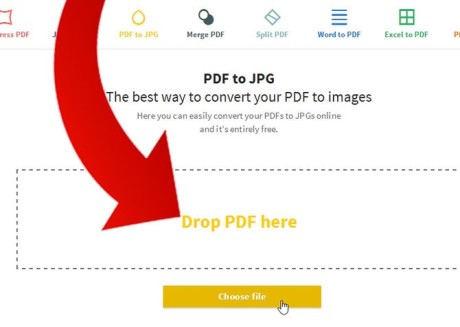
Non dovrete far altro che trascinare il file o i file al centro del sito oppure utilizzare Scegli file per caricare le nostre immagini da convertire in PDF; dopo pochi instanti di elaborazione potrete scaricare dal browser un PDF con l’immagine o con le immagini correttamente impaginate!
Un’ottima alternativa a questo servizio è il sito Convert jpg to PDF.
LINK | Convert jpg to PDF
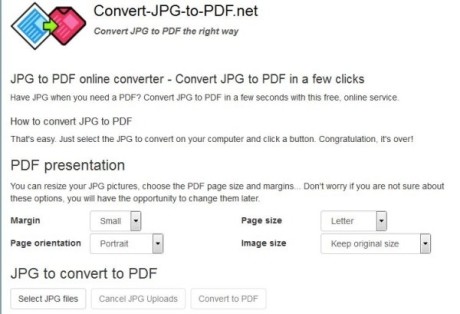
Funzionamento simile al precedente: caricate le immagini da convertire sul sito e in pochi istanti andrete a scaricare direttamente in PDF.
Rispetto al sito precedente ci sono delle opzioni aggiuntive che permettono di ottimizzare il PDF convertito, modificando ad esempio il tipo di margine, la grandezza del testo e l’orientamento del foglio.
Come convertire le immagini in PDF con programmi
Se per motivi di privacy non volete caricare le immagini su dei siti online, potreste ricorrere a dei programmi gratuiti per convertirli in PDF. Tra i migliori abbiamo Convert Image to PDF, gratis per Windows.
DOWNLOAD | Convert Image to PDF
Il programma si integra nel menu contestuale (clic destro del mouse) per poter convertire al volo qualsiasi tipo di immagine in PDF, con 2 semplici clic.
Selezionate uno o più file, aprite Convert to a single PDF ed avrete un PDF con tutte le immagini incluse nella selezione in modo rapido e efficace. Solitamente il file PDF viene salvato nella stessa cartella delle immagini, ma potrete cambiare questa e molte altre opzioni dalle Impostazioni del programma.
Un’alternativa a questo programma è JPEGtoPDF, altro piccolo programmino gratuito (richiede la presenza di .NET Framework 3.5).
DOWNLOAD | JPEGtoPDF
Sarà sufficiente aprire i file immagine cliccando su Add File, impostare le opzioni migliori per il nostro PDF (le impostazioni di default comunque sono sufficienti) e cliccare su Save PDF in basso a destra.
Convertire immagini in PDF con Ubuntu
Se siete utenti Ubuntu dovrete installare Imagemagick per convertire un’immagine in PDF.
Da terminale:
sudo apt-get install imagemagick
Andate quindi nella cartella contenente le immagini e sempre da terminale:
cd percorso/completo/cartella/immagini
Ora lanciate il seguente comando:
convert *.jpg nome.pdf
Potrete così convertire rapidamente tutte le immagini in un unico PDF.
Quindi è possibile convertire delle immagini e foto in PDF direttamente online, gratuitamente, oppure installando dei programmi gratuiti, anche da Ubuntu.
Thank you very much, this will help me a lot. To convert jpg files into a pdf file, I use this online tool: http://www.jpgtopdf.com/ it is free and I do not have to register so it saves me a lot of time. What do you think about this software?